Fastcopy快速复制文件工具使用说明
一款超小的软件,让你电脑文件拷贝的速度翻倍

⼀款超⼩的软件,让你电脑⽂件拷贝的速度翻倍
前⾔
虽然现在USB3.0的接⼝是现在新主板的标配,这让传输的速度得到很⼤的提⾼,但是好多朋友
的电脑还是处于USB2.0的接⼝,有时候向U盘拷⼀部电影,要花好多时间,这让⼈很⼼累,今
天笔者就介绍⼀款迷你的软件,让你拷贝的速度有⼤幅度的提升。
这款软件的名字就叫FastCopy,从字⾯上理解就是“快速拷贝”的意思,那它神奇在什么地⽅
呢,我们来⼀起看看。
笔者以⼀个1.43GB的系统镜像为例进⾏拷贝,它的传输速度⼤概在50~60Mb/s的速度左右Windows资源管理器
然后我们换做⽤FastCopy这款软件进⾏测试
FastCopy
可以看出拷贝同⼀个⽂件的速度有了翻倍的提升,达到了120Mb/s的速度。
从上边的两个对⽐可以看出FastCopy和Windows⾃带的资源管理器拷贝⽂件速度的不同,那么
为什么会导致⼀个不⾜1Mb的⼩软件能发挥这样的作⽤呢,主要它充分发挥了多线程的功能。
硬盘的读写分为以下⼏步:从介质读数据→写⼊数据→从缓存中读出→向介质写⼊数据,这样的
步骤都是多线程协调⼀起完成的,但是如果协调不好,那么速度就会慢,⽽FastCopy则优化了
它们之间的⼯作顺序,速度⾃然也就上去了。
总结
对于⼀些⽼式的电脑来说,这款⼩软件的作⽤还是很⼤的,⽐如传输⽂件的速度可以提⾼很
多,但是对于新的电脑和主板来说,传输的速度也还是差不多的。
所以想试试的朋友直接百度FastCopy就可以下载,很⽅便。
PE系统FastCopy文件快拷教程

PE系统FastCopy文件快拷教程
现如今电脑用户存放在电脑硬盘分区中的数据越来越庞大,这也意味这用户们转移这些资料所需要的时间也是越来越长,那么当用户们需要紧急转移这些庞大的数据的时候,有没有什么好的方法可以加快拷贝速度呢?下面就一起来看看大白菜PE系统FastCopy文件快拷教程。
1.将制作好的大白菜u盘启动盘插入usb接口(台式用户建议将u盘插在主机机箱后置的usb接口上),然后重启电脑,出现开机画面时,通过使用启动快捷键引导u盘启动进入到大白菜主菜单界面,选择“【03】运行大白菜Win2003PE增强版(旧电脑)”回车确认。
如下图所示
2.成功登录到大白菜pe系统桌面后,点击开始菜单 - 程序 - 文件工具 - FastCopy文件快拷,打开文件快拷工具。
如下图所示
3.在弹出的FastCopy文件快拷窗口中,,点击“来源”浏览并且选择所要复制的文件,再点击“目标”点击选择文件所要粘贴的位置,最后点击“执行”按钮,耐心等待最下方的状态中等待复制到指定路径直至下方显示“完成”状态即可。
如下图所示
以上就是大白菜PE系统FastCopy文件快拷教程,有不懂的如何加快拷贝速度或者是不懂的如何使用大白菜PE系统FastCopy文件快拷的用户,可以尝试以上的大白菜使用教程操作看看,希望以上的大白菜使用教程可以给大家带来更多的帮助。
fastcopy fcp使用方法

fastcopy fcp使用方法FastCopy是一款快速、可靠且易于使用的文件复制工具,它可以帮助用户在Windows操作系统上更有效地进行文件复制和移动操作。
下面是FastCopy的使用方法的详细说明:2. 打开FastCopy:安装完成后,可以在Windows的开始菜单或桌面快捷方式上找到FastCopy,并双击打开。
3. 选择源文件和目标文件夹:在FastCopy的主界面上,单击“源”按钮,选择要复制或移动的源文件或文件夹。
然后,单击“目标”按钮,选择要将文件复制或移动到的目标文件夹。
4. 配置复制或移动选项:FastCopy提供了多种复制或移动选项,可以根据需要进行配置。
在主界面上,可以看到“快速设置”和“高级设置”两个选项。
点击“快速设置”可以选择不同的复制模式,如快速复制、同步复制、增量复制等。
点击“高级设置”可以进一步配置缓冲区大小、多线程复制等高级选项。
5. 开始复制或移动:在配置完成后,单击主界面上的“复制”按钮即可开始复制或移动文件。
FastCopy将会显示复制或移动的进度以及所用的时间。
除了上述基本的使用方法外,FastCopy还提供了其他一些高级功能,如过滤功能、日志记录、命令行界面等。
下面是一些关于FastCopy的高级用法:- 过滤功能:FastCopy可以通过设置过滤规则来排除某些文件或文件夹,以便更精确地控制复制或移动的范围。
- 日志记录:FastCopy可以将复制或移动操作的详情记录到日志文件中,方便用户后续查看操作记录。
- 命令行界面:FastCopy还提供了命令行界面,用户可以使用命令行参数来实现更多自定义的操作。
综上所述,FastCopy是一款功能强大且易于使用的文件复制工具,它可以帮助用户更高效地进行文件复制和移动操作。
通过理解和掌握FastCopy的基本和高级用法,用户可以更好地利用这个工具来管理和操作文件。
使windows文件复制、移动速度快20%~120%的方法
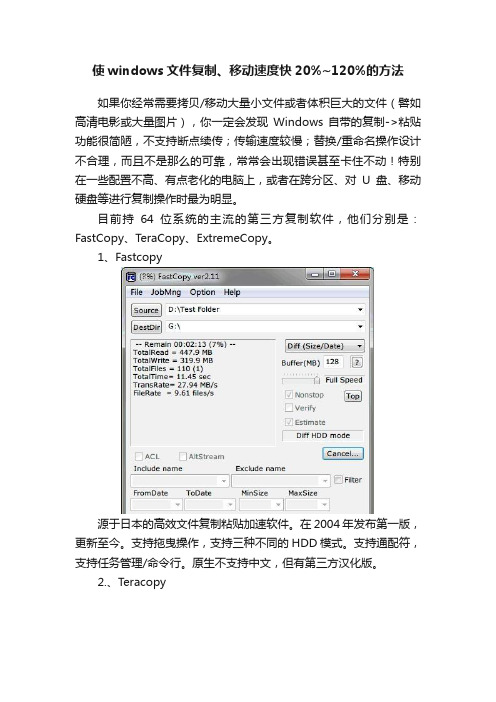
使windows文件复制、移动速度快20%~120%的方法如果你经常需要拷贝/移动大量小文件或者体积巨大的文件(譬如高清电影或大量图片),你一定会发现Windows 自带的复制->粘贴功能很简陋,不支持断点续传;传输速度较慢;替换/重命名操作设计不合理,而且不是那么的可靠,常常会出现错误甚至卡住不动!特别在一些配置不高、有点老化的电脑上,或者在跨分区、对U盘、移动硬盘等进行复制操作时最为明显。
目前持64位系统的主流的第三方复制软件,他们分别是:FastCopy、TeraCopy、ExtremeCopy。
1、Fastcopy源于日本的高效文件复制粘贴加速软件。
在2004年发布第一版,更新至今。
支持拖曳操作,支持三种不同的 HDD 模式。
支持通配符,支持任务管理/命令行。
原生不支持中文,但有第三方汉化版。
2.、TeracopyTeraCopy 的界面优秀,原生支持中文。
功能方面,使用动态缓存来减少寻道时间,在不同硬盘间复制明显,同时可进行修正错误并让你决定如何处理拷贝失败的文件(见图)。
收费的商业版支持快速复制/移动到收藏文件夹等功能。
3. ExtremeCopyExtremeCopy除了提供一些常用的功能外,最大的特点便是可将文件同时复制至多个目标文件夹,有效节约时间。
过滤器以及命令行操作也都一并支持。
官方称其能让你获得比原系统的复制功能高达20%~120% 的性能提升!(对于体积巨大的文件,或者文件数量巨大的文件夹效果最为明显)。
并且在复制期间还能大大减小CPU的占用率,提高电脑的响应速度。
独有的多文件(夹)对多文件夹的复制移动:这是ExtremeCopy 独有的特色功能,我们都知道,如果你想将电脑上不同路径的多个文件(夹)复制到一处,或者将一个文件(夹)复制到多个不同文件夹去,那么往往需要复制粘贴好几次才行。
ExtremeCopy 则可以让你一次指定多个源文件(夹)和多个目标文件夹,你可以非常灵活地一次完成全部的复制移动操作!对于有此类特殊需求的用户可以节省大量的时间。
最快的复制删除移动软件件Fastcopy使用简解
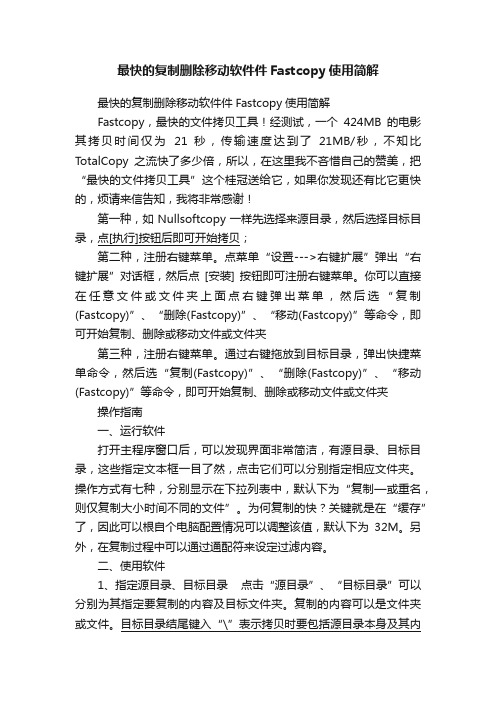
最快的复制删除移动软件件Fastcopy使用简解最快的复制删除移动软件件Fastcopy使用简解Fastcopy,最快的文件拷贝工具!经测试,一个424MB的电影其拷贝时间仅为21 秒,传输速度达到了21MB/秒,不知比TotalCopy之流快了多少倍,所以,在这里我不吝惜自己的赞美,把“最快的文件拷贝工具”这个桂冠送给它,如果你发现还有比它更快的,烦请来信告知,我将非常感谢!第一种,如 Nullsoftcopy 一样先选择来源目录,然后选择目标目录,点[执行]按钮后即可开始拷贝;第二种,注册右键菜单。
点菜单“设置--->右键扩展”弹出“右键扩展”对话框,然后点[安装] 按钮即可注册右键菜单。
你可以直接在任意文件或文件夹上面点右键弹出菜单,然后选“复制(Fastcopy)”、“删除(Fastcopy)”、“移动(Fastcopy)”等命令,即可开始复制、删除或移动文件或文件夹第三种,注册右键菜单。
通过右键拖放到目标目录,弹出快捷菜单命令,然后选“复制(Fastcopy)”、“删除(Fastcopy)”、“移动(Fastcopy)”等命令,即可开始复制、删除或移动文件或文件夹操作指南一、运行软件打开主程序窗口后,可以发现界面非常简洁,有源目录、目标目录,这些指定文本框一目了然,点击它们可以分别指定相应文件夹。
操作方式有七种,分别显示在下拉列表中,默认下为“复制—或重名,则仅复制大小时间不同的文件”。
为何复制的快?关键就是在“缓存”了,因此可以根自个电脑配置情况可以调整该值,默认下为32M。
另外,在复制过程中可以通过通配符来设定过滤内容。
二、使用软件1、指定源目录、目标目录点击“源目录”、“目标目录”可以分别为其指定要复制的内容及目标文件夹。
复制的内容可以是文件夹或文件。
目标目录结尾键入“\”表示拷贝时要包括源目录本身及其内容;结尾不键入“\”表示只拷贝源目录下的内容。
用拖拽的方式同样可以指定源目录、目标目录。
推荐一个超快的文件拷贝软件:Fastcopy简体中文件版

fastcopy 过滤器写法

FastCopy 是一个 Windows 系统下的文件复制工具,它具有高速复制文件和目录的能力,并且可以根据用户定义的过滤器来选择性地复制文件。
FastCopy 支持使用过滤器来排除特定类型的文件或目录,从而使文件复制过程更加灵活和高效。
以下是一些常见的 FastCopy 过滤器写法示例:1.排除特定文件类型:–*.txt:排除所有文本文件。
–*.jpg:排除所有 JPEG 图像文件。
–*.exe:排除所有可执行文件。
2.排除特定文件名或目录:–file.txt:排除名为 "file.txt" 的文件。
–directory_name:排除名为 "directory_name" 的目录。
3.排除特定路径下的文件或目录:–C:\path\to\exclude\*:排除路径为 "C:\path\to\exclude" 下的所有文件和目录。
–D:\backup\*:排除路径为 "D:\backup" 下的所有文件和目录。
4.排除特定文件大小的文件:–>1M:排除大于 1MB 的文件。
–<500K:排除小于 500KB 的文件。
5.组合多个过滤器:–*.txt|*.jpg:排除所有文本文件和 JPEG 图像文件。
–*.exe|file.txt:排除所有可执行文件和名为 "file.txt" 的文件。
–>1M|<500K:排除大小大于 1MB 和小于 500KB 的文件。
在 FastCopy 的过滤器中,使用通配符*来匹配任意字符,使用>和<来匹配特定文件大小,使用|来组合多个过滤条件。
通过合理设置过滤器,您可以根据自己的需求高效地进行文件复制和备份操作。
介绍一个快速磁盘拷贝工具Fast copy

Source file 你在此项中可以选择被复制的源文件
Target file 此项可以确定目标盘的格式(1.44M、1.2M、720K或360K)
Conver Target 确定后按下此键,实现格式的转换。
作出选择后,按照提示换盘就可以了。
第二选项是用于拷贝源盘的映象到一硬盘文件,选择此项会出现菜单:
Source 用于指定源盘插入的驱动器
Target 指定创建的文件的路径与文件名(Fast copy会自动根据源盘的容量为其加入扩展名为360、720、120和144__分别对应360KB、720KB、1.2MB和1.44MB)
二、Create Master File
三、Duplicate from Master File
四、Convert Master File
五、Set UP Disk Drives
第一项为拷贝源软盘内容到一个或几个目标盘,其中有6个小项:
介绍一个快速磁盘拷贝工具Fast copy
吴啸波
1994-11-11
下面我逐一介绍其功能和使用方法。
当我们键入Fastcopy并回车或通过PCTOOLS9.0中Disk菜单中的DISKCOPY选项来启动,这时屏中会有一个菜单,共有五项选择:
一、Duplicate from Floppy
Master File 按此键开始拷贝源盘
第三选项刚好与第二项相反,是将第二项中建立的文件内容再复制到指定的软盘中,此过程类似于第一项,只不过这时的源是硬盘内的文件,而非源盘。此功能对需要大量复制软盘或种类较多时非常有用,不但可以减少读源盘次数,使源盘少受磨损,还可以加速复制过程。如果映象文件的后缀与目标盘的容量不匹配(如1.2MB复制到3张360KB中),那么就需要第四选择了。
- 1、下载文档前请自行甄别文档内容的完整性,平台不提供额外的编辑、内容补充、找答案等附加服务。
- 2、"仅部分预览"的文档,不可在线预览部分如存在完整性等问题,可反馈申请退款(可完整预览的文档不适用该条件!)。
- 3、如文档侵犯您的权益,请联系客服反馈,我们会尽快为您处理(人工客服工作时间:9:00-18:30)。
1 Fastcopy快速复制文件工具使用说明
Fastcopy是一款操作非常简单且很耐用的快速复制文件软件,由于它占用内存相当小,所以绝对不会造成您的电脑卡机或者死机等现象,可以说是windows 平台上最快的文件拷贝、删除软件。
下面就为介绍一下它的使用方法。
1.1 软件简介:
FastCopy是Windows平台上最快的文件拷贝、删除软件。
由于其功能强劲,性能优越,一时间便超越相同类型的所有其他软件。
由于该软件十分小巧,你甚至可以在安装后,直接将安装目录中的文件复制到任何可移动存储设备中,方便携带,随取随用。
FastCopy 主要包含下列功能:
1)完全支持拖曳操作,支持拖曳多个文件到来源中;
2)支持外壳整合,方便的让你利用右键菜单直接复制文件;
3)支持三种不同的HDD 模式;
4)内建多种人性化的操作模式;
5)支持过滤,可以使用通配符;
6)支持任务管理;
7)支持命令行操作
1.2 软件的下载与启动:
1)下载FastCopy软件,fastcopy汉化版下载地址:
/soft/43.html。
2)下载完成后,解压文件点击“FastCopy.exe”文件即可启动软件了。
1.3 FastCopy使用说明:
1.3.1、主界面简介:
启动软件后,我们将会看到软件的主界面,我们就可以进行复制文件的操作了,【来源】按钮是选择需要复制的文件,而【目标】按钮是选择将把文件复制放到哪个地方,该软件还有一大优势就是你可以自行选择若重名文件的该做何种操作。
软件中间的左边部分的列表框是显示读写详情的,右边部分是你可以自己选择是否忽略错误显示或者显示完成时间等,软件最下面的列表框是显示复制状态的。
图一:软件主界面
1.3.2、复制操作介绍:
1)选择来源文件位置
图二:复制操作一(选择来源文件)2)选择目标文件位置
图三:复制操作二(选择目标文件)3)选择文件重名应该执行的操作:
图四:复制操作三(选择重名后执行何种操作)3)点击软件中部右边的【执行】按钮,效果如下图所示。
图五:软件显示操作已成功
图六:已经将D:\gns3复制到E:\中了1.3.3、FastCopy其他功能介绍:
1)你可以根据自己的需求对软件进行常规设置,点击【选项】菜单—【常规设置】。
图七:常规设置图
2)可以选择硬盘模式,可以选择相同、不同、自动硬盘模式。
也是点击【选项】菜单进行选择。
3)如果现在正好有事要离开一下,但是文件有没有被复制完,这时你可以设置任务完成后的操作,可以设置为:标准、关机、休眠等操作。
图八:设置任务完成后的操作
4)如果你觉得窗口太大了或者太小了,你可以自己调整窗口大小和固定窗口位置,点击文件菜单进行设置。
1.3.4 命令基本参数
/cmd=(noexist_only|diff|update|
sync|force_copy|move|delete)
noexist_only 复制-如重名,则不复制
diff 复制-如重名,则公复制大小与时间不同的文件
update 复制-如重名,则复制较新的源文件
sync 同步-如重名,则复制大小与时间不同的文件
force_copy 复制-覆盖重名文件
move 移动-覆盖重名文件并强行删除源文件
delete 删除-强行删除指定的文件与目录
/auto_close 拷贝结束后,自动关闭
/force_close 如果拷贝结束后,发生错误,也强行关闭/open_window 显示Fastcopy窗口界面
/estimate 预测拷贝完成时间
/no_exec 对Fastcopy窗口界面设置参数,但是不执行/no_confirm_del 当用/delete参数时,不显示确认界面/error_stop 发生错误时中止动作(在/error_stop=FALSE 抑制)
/bufsize=N(MB) 用MB单位来指定缓冲器大小
/speed=(full|autoslow|9-1(90%-10%)|suspend) 速度限制/log 输出记录文件(fastcopy.log) (在/log=FALSE抑制)/skip_empty_dir 启用过滤,不拷贝空文件夹(在/skip_empty_dir=FALSE抑制)
/job=任务名称执行指定的任务
/force_start 在其他的FastCopy拷贝,并且正执行的时候,执行立即也(在/force_start=FALSE抑制)
/disk_mode=(auto|same|diff) 指定自动/恒等性/其他HDD方式。
/include=“...” 指定Include过滤器
/exclude=“...“指定Exclude过滤器
/overwrite_del 在删除文件之前,删掉方式时,重新取
名给重复&,使复原无效(在/overwrite_del=FALSE抑
制)
/acl 拷贝存取支配清单(ACL)(只NTFS有效)(在
/acl=FALSE抑制)
/stream 拷贝副其次线流(只NTFS有效)(在
/stream=FALSE抑制)
/junction 复制junction·mount point(不是属下)junction·mount point自己(/junction=FALSE 拷贝属下) /symlink 用象征性连接(而不是本质)拷贝象征性连接其本身(在/symlink=FALSE拷贝本质)。
